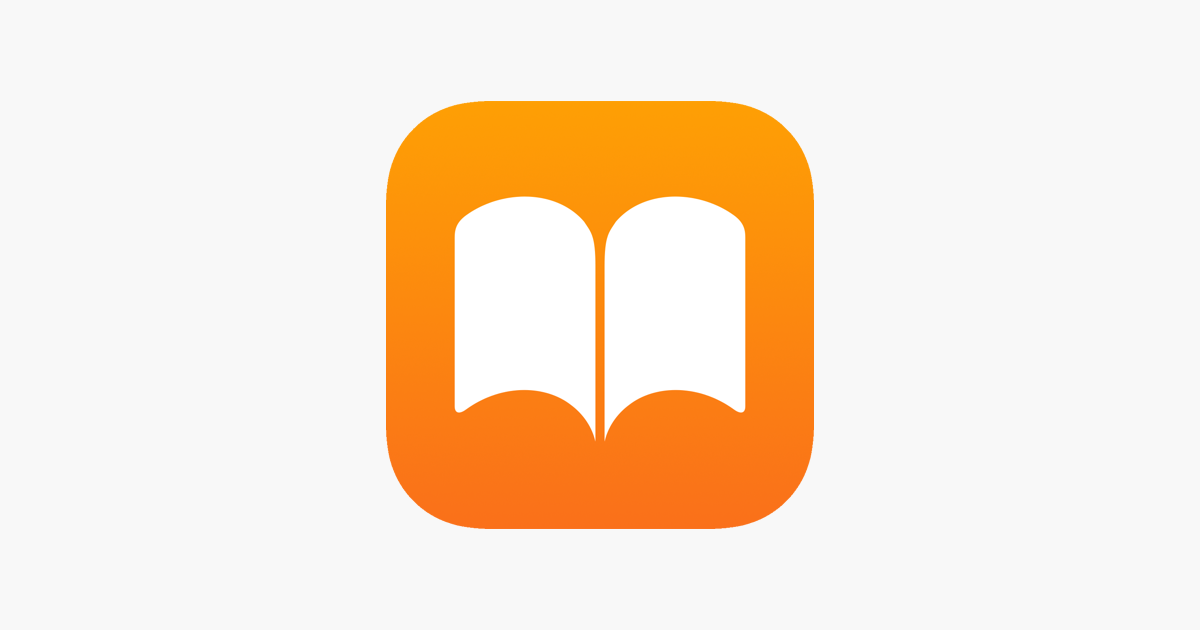
아이폰은 애플 북스(Apple Books)앱 또는 iCloud파일에서 PDF 문서를 보고 다운로드하여 편집해서 저장할 수 있습니다.
메일 또는 G메일과 같은 이메일 앱에서 이메일 주소로 전송되거나 웹 브라우저에서 볼 수 있는 PDF를 몇 단계만으로 다운로드 할 수 있습니다. 이 PDF파일은 쉽게 접근할 수 있도록 아이폰 및 아이클라우드(iCloud)장치에 저장됩니다.
그렇다면 아이폰에서 PDF파일을 저장하려면 어떻게 해야할까요??
웹페이지에서 아이폰으로 PDF파일을 저장하는 방법
이 방법을 시도하기 전에 Apple Books앱이 아이폰에 다운로드되어 있는 확인해 주세요.
1. 선호하는 브라우저를 시작해주세요.(Safari,크롬 같은 인터넷)
2. 다운로드하려는 PDF문서가 있는 웹페이지로 이동해주세요.

3. PDF를 열어주세요.
4. 웹페이지에서 PDF문서가 열리면 화면 맨 아래에 있는 내보내기 아이콘을 누릅니다.(화살표가 위를 가리키는 사각형 상자 모양입니다.)

5. 앱 목록을 전환하여 책에 복사를 찾아서 선택합니다.

6. 그러면 Apple Books 앱이 열리고 PDF가 라이브러리에 나타납니다. PDF문서를 보려면 눌러주세요.
이메일 앱에서 아이폰으로 PDF파일을 저장하는 방법
이 방법은 굳이 애플의 메일 앱이 아니더라도 네이버,다음, 지메일과 같은 PDF파일이 첨부되어 있는 이메일이라면 전부 해당되는 방법입니다. 같은 방법이니 똑같이 따라해주세요.
1. 아이폰의 홈화면에서 메일앱으로 들어갑니다.
2. 아이폰으로 다운로드하려는 PDF문서가 포함된 이메일을 스크롤하여 선택해주세요.
3. PDF문서 첨부파일을 눌러 열어주세요.
4. 왼쪽 하단에서 내보내기 아이콘을 선택합니다.(화살표가 위를 카리키는 상자모양)
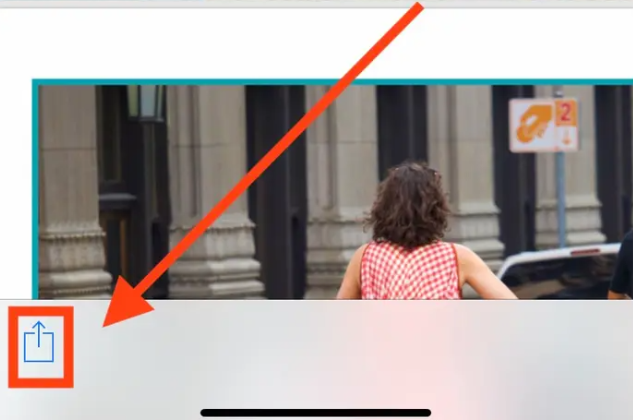
5. 앱을 전환하여 책에 복사라는 아이콘을 눌러주세요.

6. 그러면 Apple Books 앱이 리고 PDF문서가 라이브러리에 나타납니다.
iCloud 파일 또는 다른 앱에서 아이폰으로 PDF파일을 저장하는 방법
1. 저장하려는 PDF 문서를 브라우저나 이메일로 엽니다.
2. 내보내기 아이콘을 누릅니다.
3. 앱 목록에서 파일에 저장을 찾아서 눌러주세요.
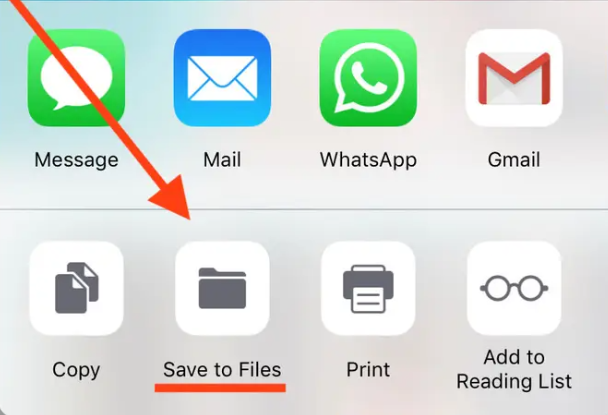
4. 그런 다음 iCloud 파일 앱에서 PDF문서를 저장하려는 위치를 선택해주세요.
5. 선택되면 오른쪽 상단에 추가 버튼을 눌러줍니다.
추천할만한 글